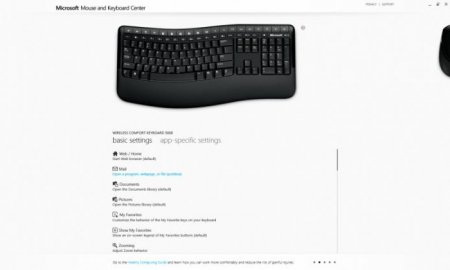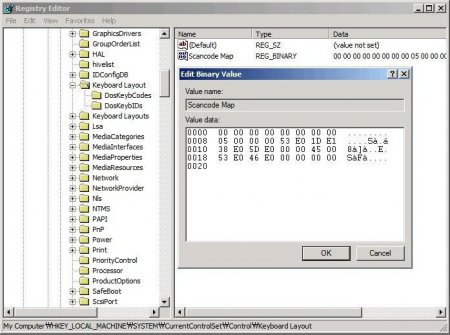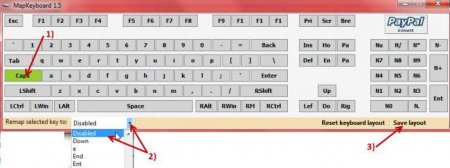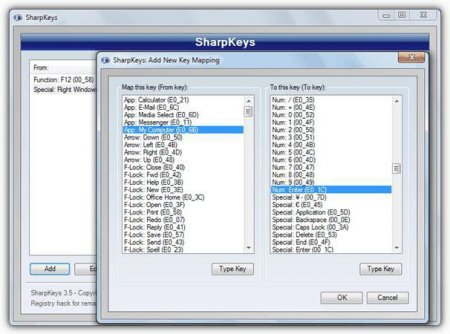Як перепризначити клавіші на клавіатурі Windows 7: покрокова інструкція
Більшість клавіатур звичайного типу PS/2 підключаються до стаціонарних терміналів або ноутбуків, поставляються зі стандартними настройками. Навіть при поломці обладнання можна дозволити собі купити нову клавіатуру, адже коштує вона копійки. З ноутбуками ситуація дещо складніша. Заміна клавіатури - задоволення не з дешевих. Тому-то замість її покупки і доводиться вирішувати проблему того, як перепризначити клавіші на клавіатурі Windows 7 або іншої системи, якщо якісь кнопки не працюють. Зробити це можна декількома способами. Але не всі вони дуже прості. Принаймні, у власних засобах Windows-систем можна заплутатися. Але для повноти розв'язання розглянемо всі способи.
Наприклад, для перепризначення пробілу на правий Alt комбінація виглядає так: 0E 0038 E0. Для відключення клавіші (приклад візьмемо CapsLock) комбінація повинна починатися з чотирьох нулів і буде мати вигляд 00003A 00. Як вже зрозуміло, процес досить трудомісткий, оскільки потрібно знати не тільки коди і порядок їх введення. Перепризначення можна робити лише по одному разу, тому доведеться створювати безліч нових строкових параметрів.
Для чого потрібно перепризначення клавіш?
Почнемо з ноутбуків. Найголовніша проблема полягає в тому, що різні виробники додають на додаткові клавіші клавіатури або встановлюють для стандартних кнопок виконання різних команд і процесів, що запускаються. А особливо сильно різниця відчувається при використанні ОС Windows на комп'ютерних пристроях Apple. Але і в самих системах Windows деякі кнопки і клавіші багатьма користувачами давно не використовуються (наприклад, та ж кнопка CapsLock, яку багато хто при наборі тексту натискають випадково). Саме в таких ситуаціях і доводиться вирішувати проблему того, як перепризначити клавіші на клавіатурі Windows 7 на ноутбуці або на стаціонарному терміналі, або відключити деякі кнопки повністю. Само собою зрозуміло, пропоновані рішення можна застосовувати при непрацюючих клавішах, а деякі навіть спеціально «заточують» свої клавіатури для більш комфортного керування процесами в сучасних комп'ютерних іграх.Як перепризначити клавіші на клавіатурі Windows 7 без сторонніх програм?
Насамперед розглянемо методику, пропоновану самим розробником Windows-систем. Для цього необхідно завантажити невеликий аплет, призначений для управління клавіатурою і еквівалент (мишею), на сайті Microsoft. Як перепризначити клавіші на клавіатурі Windows 7 за допомогою цього додатка? Немає нічого простіше! Після старту програми в списку потрібно вибрати свій пристрій і використовувати основні параметри. З'явиться список поточних установок. Для зміни призначення команди певної клавіші слід використовувати відображення всіх команд. Вибравши кнопку потрібну команду, потрібно просто зберегти поточні налаштування. Якщо потрібно деактивація кнопки, використовується параметр відключення кнопки/клавіші.Як перепризначити клавіші на клавіатурі Windows 7: реєстр
Можна і не використовувати вищезгаданий аплет. За великим рахунком питання того, як перепризначити клавіші на клавіатурі Windows 7 через реєстр вирішити теж можна. Але тут можуть виникнути деякі труднощі, оскільки для кожної клавіші потрібно знати її скан-код в шістнадцятковому вираженні. Отже, спочатку командою regedit викликається редактор реєстру (обов'язково з правами адміністратора), після чого здійснюється перехід по гілці HKLM через директорії SYSTEM CurrentControlSet до каталогу Keyboard Layout. Для заміни одного коду на інший тут необхідно через меню ПКМ в правому вікні створити новий рядковий параметр, вказавши для нього назву Scancode Map, після чого увійти у вікно редагування, а у вікні вписати спочатку скан-код клавіші, функція якої буде виконуватися після перепризначення, потім ввести код нової клавіші.Наприклад, для перепризначення пробілу на правий Alt комбінація виглядає так: 0E 0038 E0. Для відключення клавіші (приклад візьмемо CapsLock) комбінація повинна починатися з чотирьох нулів і буде мати вигляд 00003A 00. Як вже зрозуміло, процес досить трудомісткий, оскільки потрібно знати не тільки коди і порядок їх введення. Перепризначення можна робити лише по одному разу, тому доведеться створювати безліч нових строкових параметрів.
Додаток MapKeyboard
Щоб не займатися такими складними процедурами і вирішити питання того, як перепризначити клавіші на клавіатурі Windows 7 більш простим способом, краще використовувати деякі призначені для цієї утиліти. Однією з таких є невелика програма MapKeyboard. Після запуску програми з'явиться віртуальна клавіатура. Насамперед потрібно вибрати кнопку або клавішу, функція або символ якої будуть змінені, далі з прокручуваного списку правіше, що викликається рядком Remap selected key, вибирається нова клавіша, а потім натискається кнопка підтвердження дії Save layout. Далі буде повідомлення про перепризначення, а зміни активуються виключно після повного рестарту комп'ютера.Програма SharpKeys
Ще одна проста програма – SharpKeys. На жаль, якщо вирішувати питання того, як перепризначити клавіші на клавіатурі Windows 7 Fn-кнопку зокрема, її не можна використовувати. Краще застосувати інші рішення (програма цю клавішу не розпізнає, а при зміні кириличних літер потрібно використовувати аналогічні клавіші в латинській розкладці). Тут питання того, як перепризначити клавіші на клавіатурі Windows 7 вирішується так само просто. Спочатку використовується кнопка додавання Add, після чого вибирається «переназначаемая» кнопка, а у списку праворуч – нова дія або символ (для повного відключення використовується сама верхня рядок Turn Key Off). По завершенні дій натискається кнопка Write To Registry (збереження параметрів в системному реєстрі), і слід перезавантаження.Аплет MKey
Нарешті, ще одна дуже цікава утиліта під назвою MKey або Media Key. Після установки вона буде перебувати в системному треї. В запущеній програмі натискається кнопка додавання, потім відзначається клавіша, яку потрібно змінити, після цього відзначається рядок емуляції натискання, і зі списку вибирається нова кнопка. Тепер залишається натиснути на кнопочку із зображенням дискетки в самому низу для збереження змін. До речі сказати, саме ця програма дозволяє не тільки проводити перепризначення окремих кнопок. З її допомогою можна створювати власні «гарячі» комбінації, включаючи комбінації з клавішею Fn, а також налаштовувати будь-маніпулятори, геймпади та інше подібне обладнання.Замість післямови
Залишається з'ясувати найголовніше питання: що саме віддати перевагу для встановлення подібних налаштувань? Думається, більшість користувачів погодиться, що використовувати редактор реєстру – справа досить клопітка. А з розглянутих програм, мабуть, краще всього вибрати MKey, оскільки програма має більш широкі можливості в порівнянні з першими двома апплетами і є повністю русифіковане. До речі, зверніть увагу, що перед використанням будь-якого з представлених методів спочатку рекомендується створити точку відновлення на непередбачений випадок. Але і в будь-якій програмі навіть після перепризначення можна встановити стандартні параметри за замовчуванням шляхом повного скидання налаштувань. І, звичайно ж, тут були розглянуті лише найбільш популярні способи і програми, оскільки сьогодні на ринку комп'ютерного ЗА таких програм можна знайти досить багато. Але працюють всі вони за схожими принципами, так і інтерфейсом особливо не відрізняються.Цікаво по темі
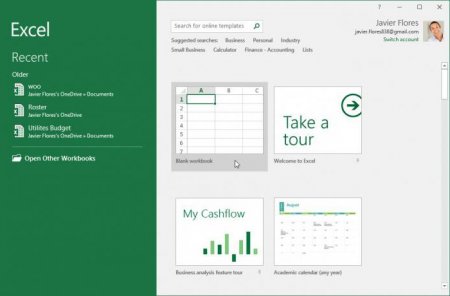
Як відкривати для редагування файли формату XML в Excel: кілька простих способів
Найчастіше деяким користувачам доводиться мати справу з файлами XML, що представляють собою дані на основі введення опису з тегами або налаштувань

Навіщо потрібна і де знаходиться клавіша Backspace на клавіатурі?
Клавіатура комп'ютера складається з 101 або 102 клавіш, кожна з яких має своє призначення. Найбільша ...
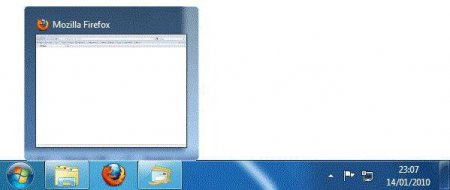
Як відкрити панель завдань? Де знаходиться панель задач і як її відкрити з допомогою клавіатури
Будь-який користувач операційних систем сімейства Windows постійно стикається з таким поняттям, як ...

Як зробити поворот екрану? Гарячі клавіші Windows 7 прийдуть на допомогу
Після запуску ігор або "Центру спеціальних можливостей" зображення на робочому столі може перевернутися. А іноді користувачі самі ненароком

Перемикання мови на клавіатурі (Windows 10 всіх збірок): варіанти і методи налаштування
В принципі, сьогодні в будь-якій ОС Windows можна зустріти стандартний метод зміни мови на клавіатурі під час введення. Перемикання мови на